Hier ist, was Sie wissen müssen:
- Um sicherzustellen, dass Ihre Apple Watch gesichert ist, öffnen Sie die Einstellungen → Ihr Name → iCloud , und aktivieren Sie Ansehen .
- Wenn Sie die Sicherung wiederherstellen möchten, wählen Sie Aus Sicherung wiederherstellen während Sie die Apple Watch mit Ihrem iPhone koppeln.
Apple Watch ist eine der besten Smartwatches und bietet Funktionen wie Sturzerkennung, Herzfrequenzmesser, EKG und viele andere. Wenn Sie jedoch kürzlich eine neue Apple Watch gekauft haben, müssen Sie nicht bei Null anfangen! Sie können schnell auf das Backup zugreifen und Ihr Gerät wiederherstellen. Aber wie sichern Sie Ihre Apple Watch?
Nun, wenn Sie eine Apple Watch mit einem iPhone koppeln, werden Ihre Daten automatisch in der iCloud gesichert. Es ist jedoch gut sicherzustellen, dass die Daten synchronisiert werden. Lesen Sie mit, wie Sie überprüfen können, ob die Sicherung standardmäßig auf Ihrer Apple Watch aktiviert ist, und wenn nicht, wie Sie die Daten wiederherstellen können. Beginnen wir mit den Grundlagen!
- Welche Daten sichert die Apple Watch?
- So sichern Sie die Apple Watch in iCloud
- Apple Watch auf einem Computer sichern
- So überprüfen Sie die Apple Watch-Sicherung
- So löschen Sie die Apple Watch-Sicherung
- Apple Watch-Daten wiederherstellen
Welche Daten sichert die Apple Watch?
Bevor Sie lernen, wie Sie Ihre Apple Watch sichern, sollten Sie wissen, welche Informationen gesichert werden.
- Daten der eingebauten Apps
- App-Einstellungen
- Startbildschirm-App-Layout
- Das aktuelle Zifferblatt und andere Anpassungen
- Dock-Einstellungen
- Systemeinstellungen wie Helligkeit, Ton und Haptik
- Gesundheits- und Fitnessdaten
- Benachrichtigungseinstellungen
- Musikeinstellungen wie Wiedergabelisten, Alben und Mixe werden mit Ihrer Apple Watch synchronisiert
- Siri-Einstellungen
- Fotoalben
- Zeitzone
Während die Apple Watch die meisten Daten sichert, werden einige nicht synchronisiert, obwohl die Sicherung aktiviert ist. Dazu gehören:
- Gekoppelte Bluetooth-Geräte
- Kredit- und Debitkartendetails für Apple Pay
- Passwörter
- Nachrichten
So sichern Sie die Apple Watch in iCloud
Um Ihre Apple Watch in iCloud zu sichern, müssen Sie die Apple Watch mit dem iPhone koppeln, und der Sicherungsvorgang erfolgt automatisch. Sie können überprüfen, ob die Sicherung aktiviert ist, indem Sie:
- Öffnen Sie Einstellungen auf Ihrem iPhone
- Tippen Sie auf Ihren Namen → iCloud .
- Überprüfen Sie, ob die Uhr ist eingeschaltet.
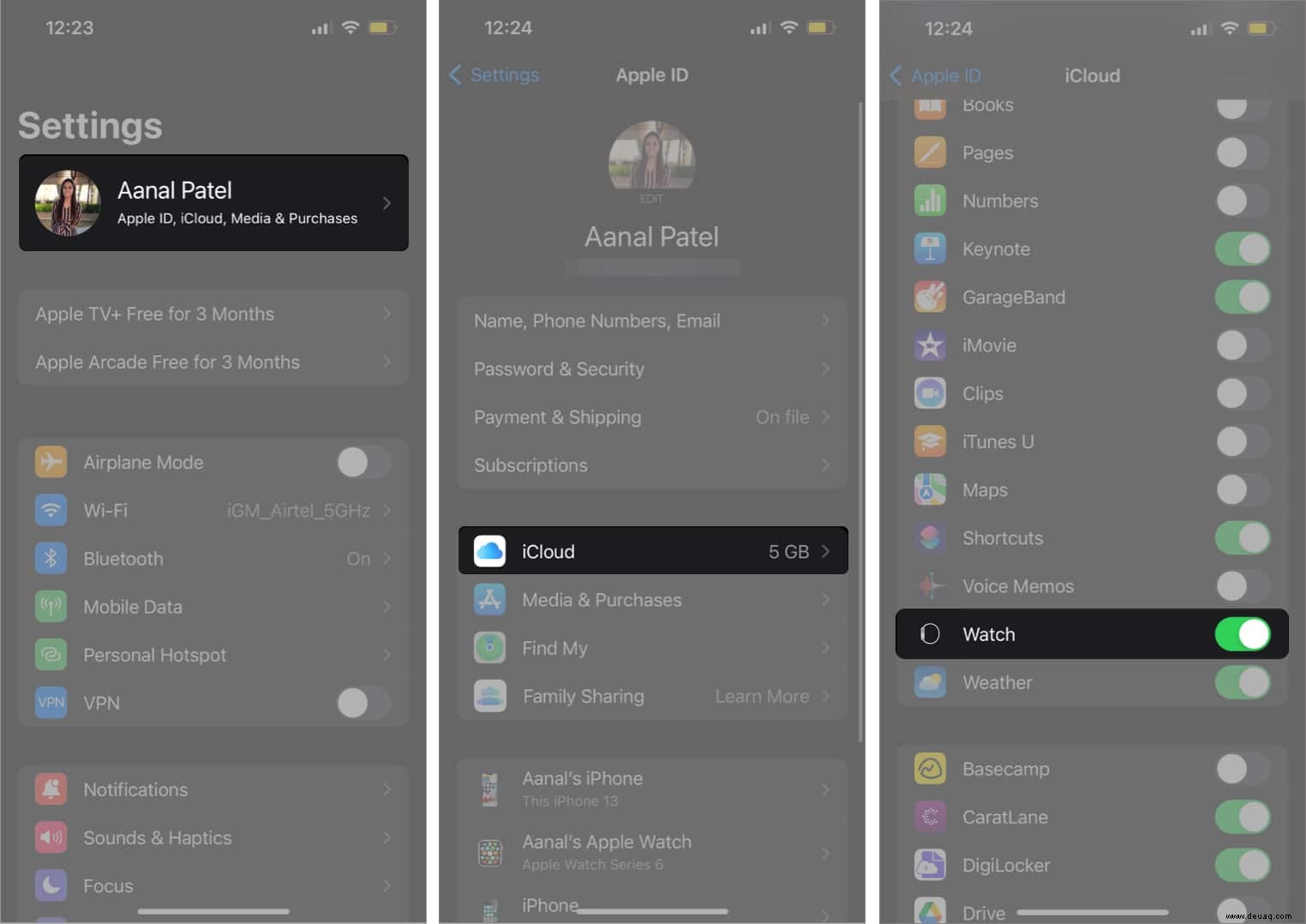
Das ist es! Sie können auf Jetzt sichern tippen um alle Daten in iCloud zu sichern. Stellen Sie jedoch sicher, dass Sie Ihr iPhone mit einem Wi-Fi-Netzwerk verbunden haben.
Sichern Sie die Apple Watch auf einem Computer
Für macOS 10.15 oder höher müssen Sie den Finder verwenden, um Ihre Apple Watch-Daten auf dem Mac zu sichern. Da es dafür keine direkte Methode gibt, müssen Sie zuerst die Daten von der Apple Watch auf dem iPhone und dann die iPhone-Daten auf dem Mac sichern.
- Verbinden Ihr iPhone mit einem Lightning-Kabel an Ihren Mac.
- Öffnen Sie jetzt den Finder auf Ihrem Mac und wählen Sie iPhone aus .
Sie müssen Vertrauen aktivieren sowohl auf dem iPhone als auch auf dem Mac, wenn Sie zum ersten Mal eine Verbindung herstellen. - Klicken Sie auf Ihr iPhone unter Standorte.
- Aktivieren Sie Alle Daten auf Ihrem iPhone auf diesem Mac sichern .
- Klicken Sie dann auf Jetzt sichern .
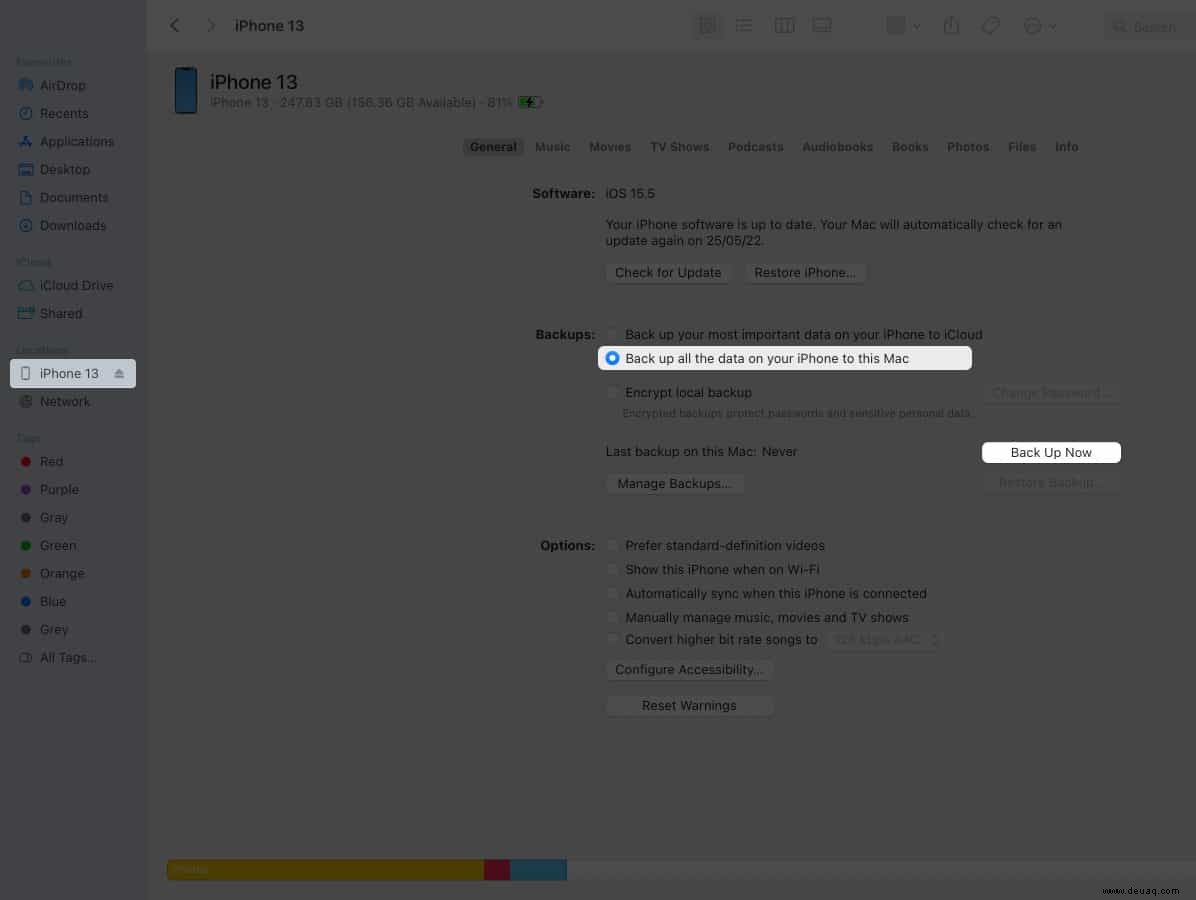
Jetzt müssen Sie einige Zeit warten, bis die Sicherung abgeschlossen ist. In Bezug auf die Größe der Dateien auf Ihrem iPhone variiert die für die Sicherung benötigte Zeit. Aber irgendwo in Ihrem Kopf zweifeln Sie immer noch, ob die Daten in Ihrer Apple Watch mit der iCloud synchronisiert wurden? Lassen Sie uns diesen Zweifel für immer beseitigen.
So überprüfen Sie die Apple Watch-Sicherung
Über die Watch-App auf Ihrem iPhone treten beide Geräte miteinander in Kontakt, nehmen Änderungen wie Anpassungen vor und synchronisieren die Daten mit iCloud. In der App können Sie die neuesten Backups sehen.
- Öffnen Sie Einstellungen auf Ihrem iPhone.
- Tippen Sie auf Allgemein → iPhone-Speicher → Ansehen .
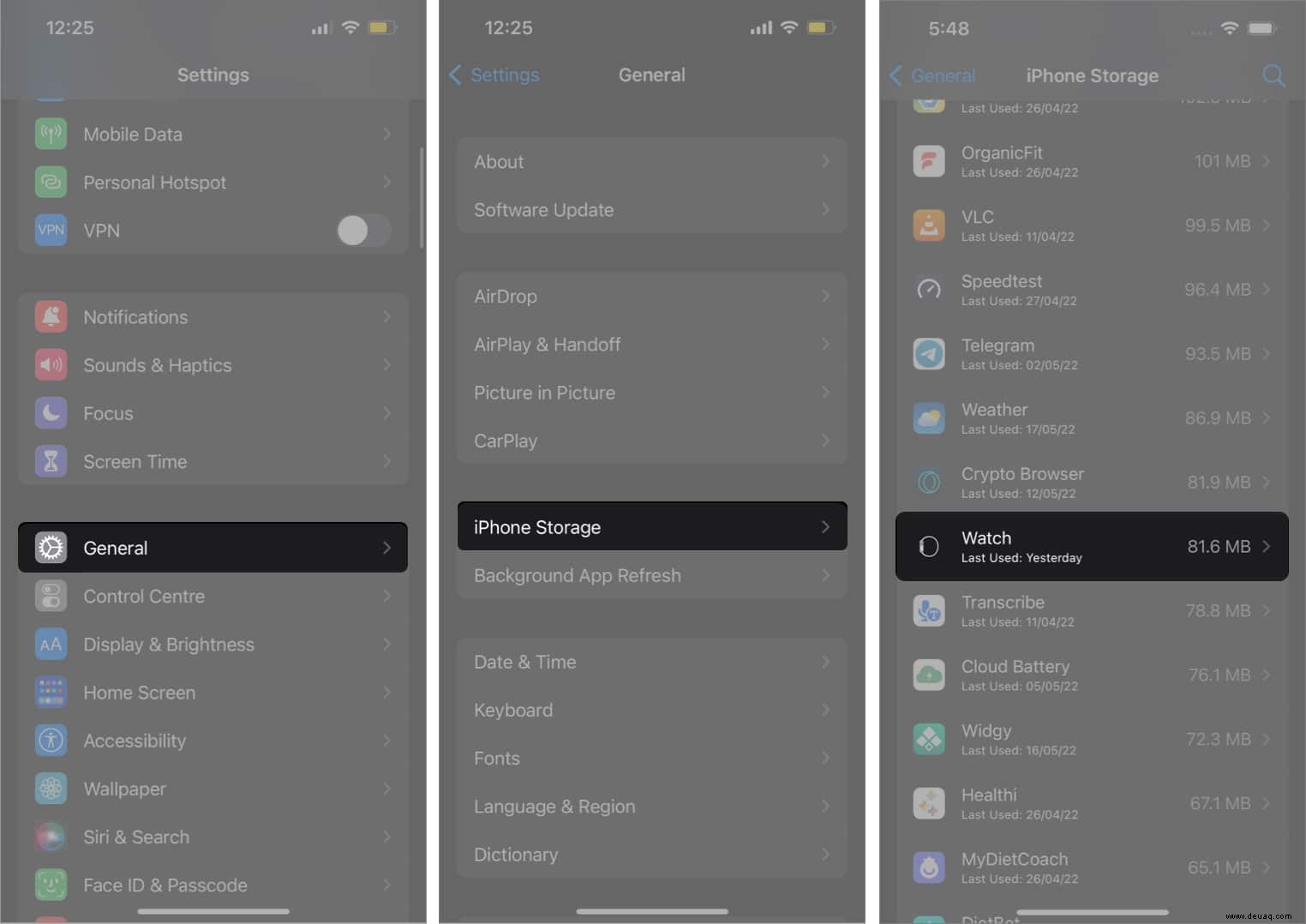
- Hier können Sie die neueste Sicherung sehen unter Dokumente &Daten .
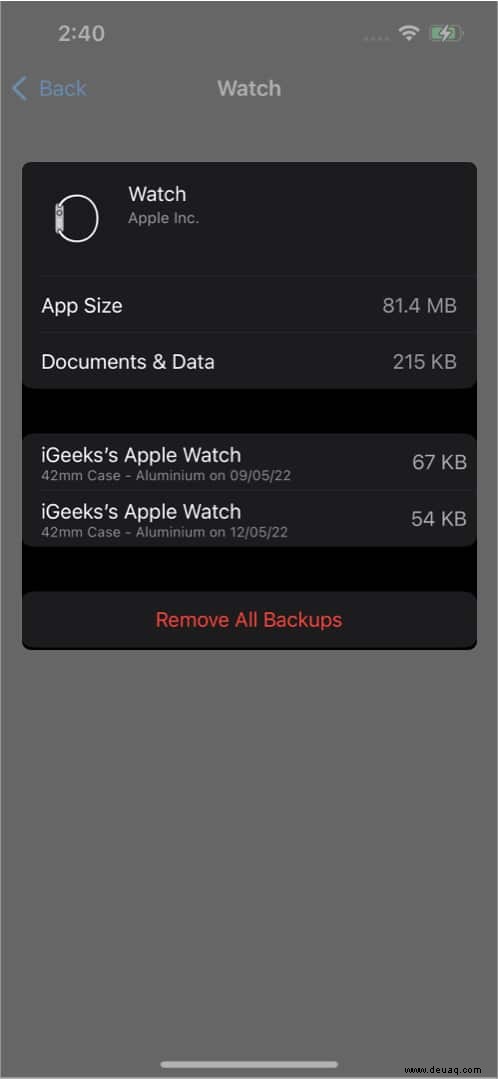
Hier sehen Sie eine Liste der Apple Watch-Backups. Aber was ist, wenn Sie all diese Daten entfernen möchten? Danach werden wir als nächstes suchen.
So löschen Sie ein Apple Watch-Backup
Wenn Sie im Begriff sind, die Apple Watch vom iPhone zu entkoppeln und alle Daten im Zusammenhang mit Ihrer Apple Watch löschen möchten, lesen Sie weiter:
- Öffnen Sie Einstellungen auf Ihrem iPhone.
- Tippen Sie auf Allgemein → iPhone-Speicher → Ansehen .
- Tippen Sie hier auf Alle Sicherungen entfernen .
- Tippen Sie auf Jetzt entfernen nochmals zu bestätigen.
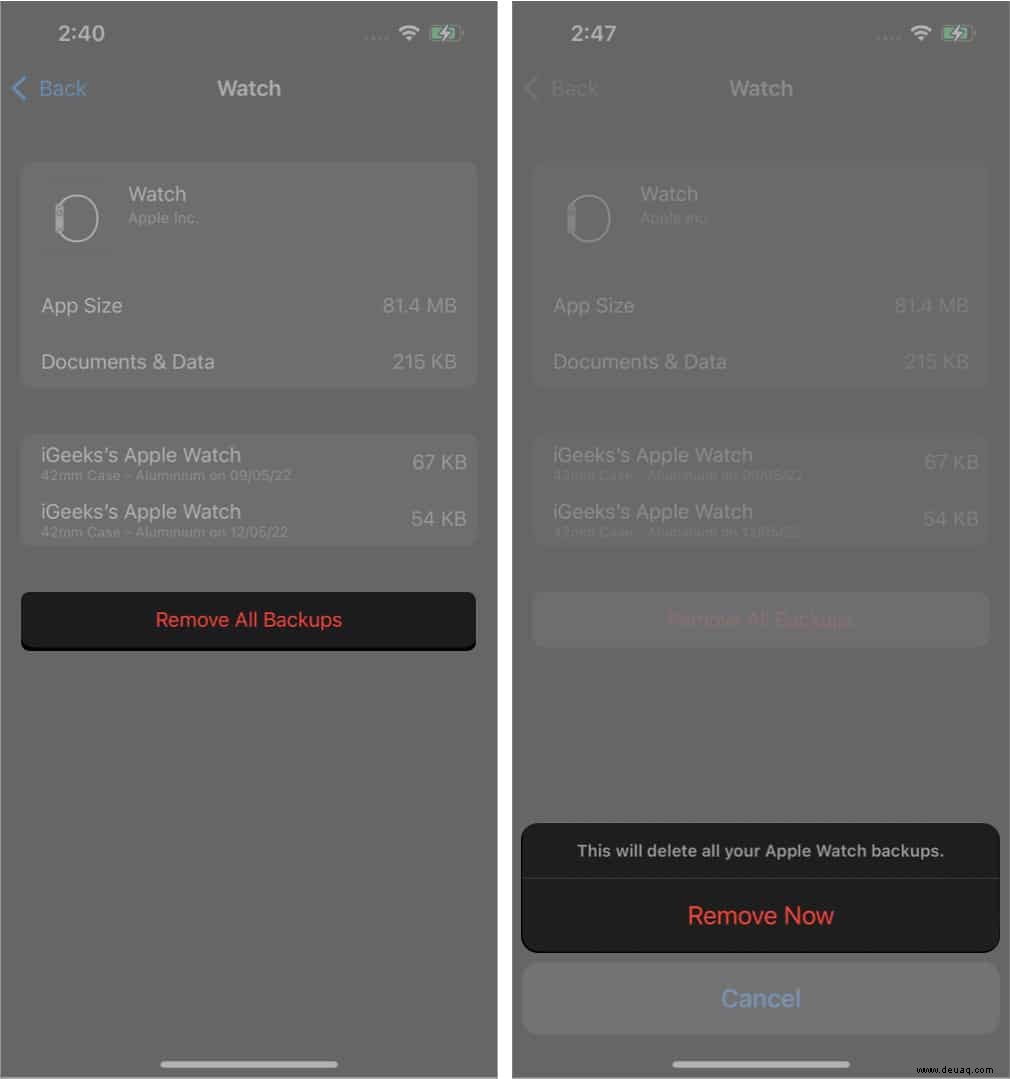
Daher werden Daten von Ihrem iPhone und iCloud entfernt. Denken Sie daran, dass Sie diese Sicherungen nach dem Löschen nicht mehr abrufen können.
Apple-Watch-Daten wiederherstellen
- Folgen Sie den Schritten zum Koppeln eine Apple-Uhr.
Sie sehen eine Option, um es entweder als neues Gerät einzurichten oder es aus der Sicherung wiederherzustellen. - Wählen Sie Aus Backup wiederherstellen .
- Wählen Sie nun die Sicherungsdatei aus und tippen Sie auf Weiter .
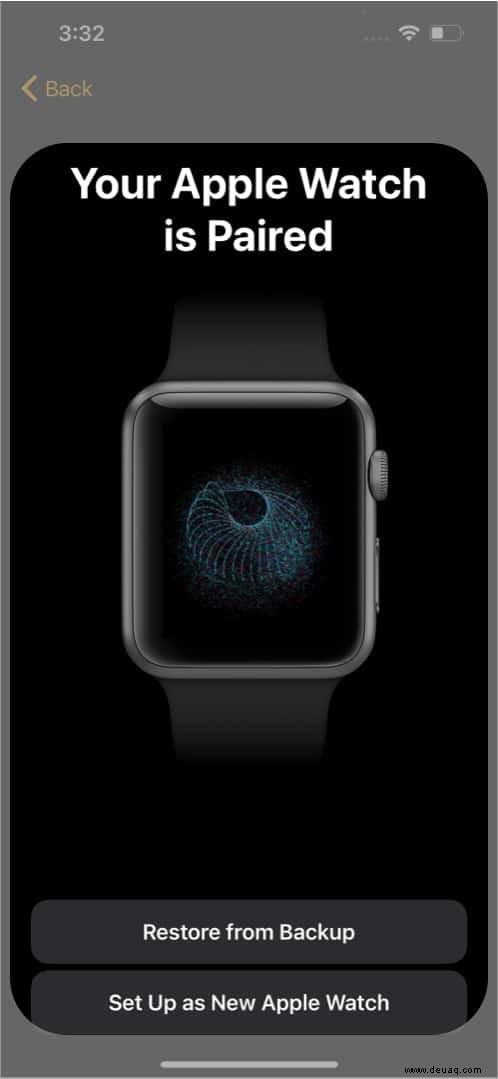
- Einverstanden zu den AGB.
- Anmelden mit deiner Apple-ID auf die Apple Watch.
- Fahren Sie mit der Einrichtung und den notwendigen Einstellungen fort.
Nach der Einrichtung dauert es einige Zeit, bis die Apple Watch Daten synchronisiert. Warten Sie, bis die Synchronisierung abgeschlossen ist; Danach können Sie Ihre neue Apple Watch mit dem alten Backup verwenden.
Häufig gestellte Fragen
Abmeldung…
Die Apple Watch ist ein wichtiges Zubehör, wenn Sie ein iPhone haben, und Sie können ihre vollen Funktionen nur nutzen, wenn Sie die Daten der Uhr sichern und mit dem iPhone synchronisieren. Welches ist dein Lieblingsfeature der Apple Watch? Sag es mir im Kommentarbereich.
Hier sind einige weitere Apple Watch-Anleitungen für dich …
- 8 Dinge, die Sie auf der Apple Watch ohne iPhone tun können
- So verwenden Sie Walkie-Talkie auf der Apple Watch
- Die 7 besten Apps für das Apple Watch-Gesicht